
日本で購入したパソコンの初期設定では日本語と英語しか入力できません。
韓国語を入力するためには『入力言語に韓国語を追加すること』と『キーボードのハングル文字入力を覚える』必要があります。
この記事ではパソコンの入力言語に韓国語を追加する方法とハングル文字に対応したキーボードの画像、韓国語の打ち方について解説します。
スポンサーリンク
パソコンのキーボードに韓国語を追加する
この記事をご覧の多くの方が、パソコンで文字を入力するのは日本語や英語のどちらかだと思います。
日本で購入したパソコンの場合、デフォルト(初期設定)で日本語と英語が入力できるように設定されているので、特別な設定をしなくても日本語と英語は入力できるようになっています。
でも、パソコンの設定をすれば、日本語や英語以外の外国語を入力する事ができるようになります。
当然韓国語を入力することもできるようになります。
今回はWindows8の場合について、韓国語入力をするための設定について解説します。
『時計、言語、および地域』をクリックします。
ここで『言語の追加』をクリックしてもかまいません。

『言語の設定の変更』画面が開きますね。
この設定を初めて開く場合、言語は画像のように『日本語』だけが設定されているはずです。
ここに韓国語を追加すれば、パソコンで韓国語入力ができるようになります。
いかがでしょうか。
『韓国語』以外にも『ヒンディー語』や『ベトナム語』、『ロシア語』などたくさんの外国語があるのがわかるかと思います。
中には「こんな言語あるの?」という言語もあったりして、目を通してみるのも面白いかもしれません。
『韓国語』を選択して、ウィンドウ右下にある『追加』をクリックします。
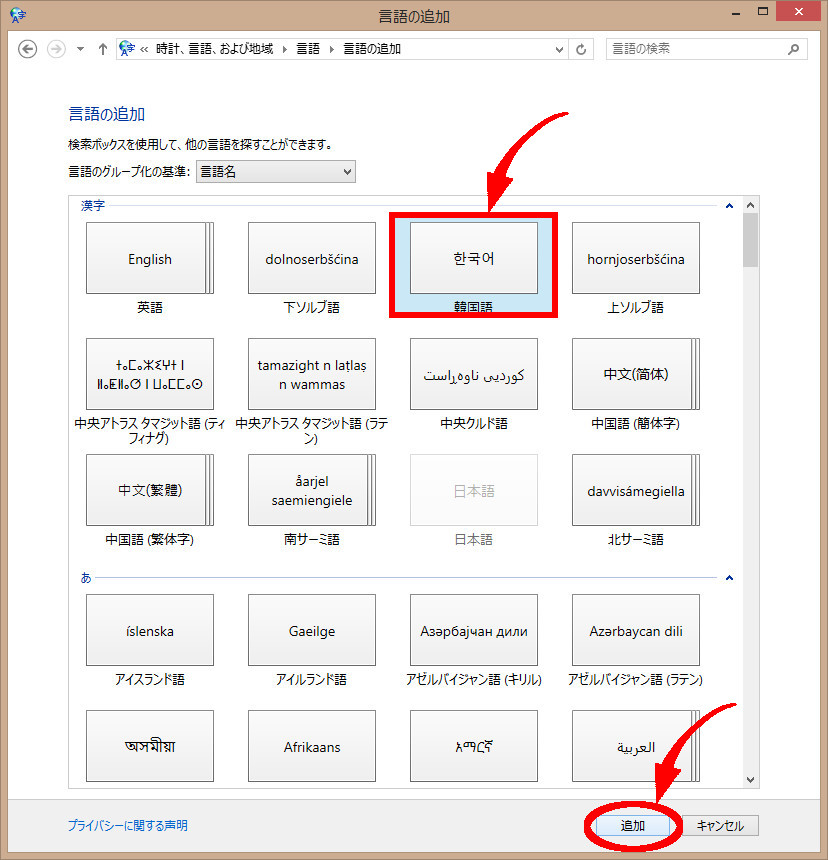
これであなたのパソコンで韓国語が入力できる設定が整いました。
スポンサーリンク
パソコンで韓国語入力の設定をする
パソコンで韓国語が入力できるように言語を追加しましたが、このまま文字を入力しても今まで通り、日本語か英語の入力しかできません。
韓国語を入力するためには、入力言語を切り替える必要があります。
パソコン画面右下のバーをご覧ください。
『J』のマークがあるかと思います。
これをクリックすると、こんな画面が開きます。
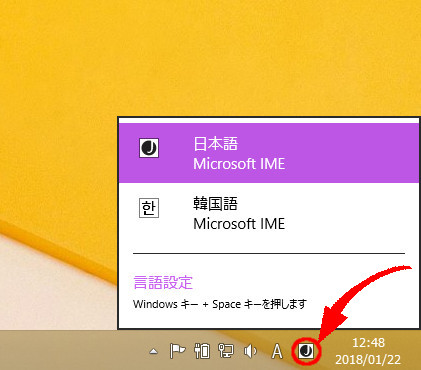
ここで『韓国語』をクリックすると『J』が『한』のマークに切り替わって、韓国語を入力する事ができるようになります。
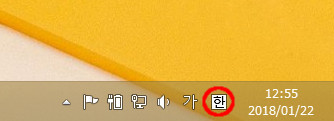
ここで、『한』のマークの左隣の文字が『가』のマークになっているかを確認するようにしましょう。
![]()
ここの文字がローマ字の『A』になっていると、韓国語が入力できません。
![]()
必ず『가』のマークになっているかを確認するようにしてくださいね。
ハングル文字の仕組み
これであなたのパソコンのキーボードから韓国語が入力できるようになったハズ!
とゆーことで、実際に何か入力してみてください。
ハングル文字が入力できるようになったかと思います。
「確かにハングル文字っぽい文字は入力できるようになったけれど、韓国語の打ち方がわからない」と困っていらっしゃるかと思います。
まず、ハングル文字は『子音』と『母音』の組み合わせです。
例えば日本語の『あ』に対応するハングル文字は、子音の『ㅇ』と母音の『ㅏ』を組み合わせて『아』と表記します。
ハングル文字についてはこちらの記事で詳しく解説しているので、チェックして見て下さいね↓
まずはこのハングル文字の仕組みをしっかり覚えるようにして下さいね。
キーボードとハングル文字の対応を覚える
パソコンのキーボードの1つのキーは、ハングル文字の子音、母音のパーツに分解されて対応しています。
例えばハングル文字の子音『ㅇ』はキーボードの『D』、ハングル文字の母音『ㅏ』は『K』です。
なので、パソコンで韓国語を入力するためには、キーボードのどのキーがハングル文字のどの子音、母音に対応しているかを知る必要があります。
日本で購入したパソコンのキーボードには、ハングル文字が書かれていないので、ハングル文字に対応したキーボードの画像を作ってみました。
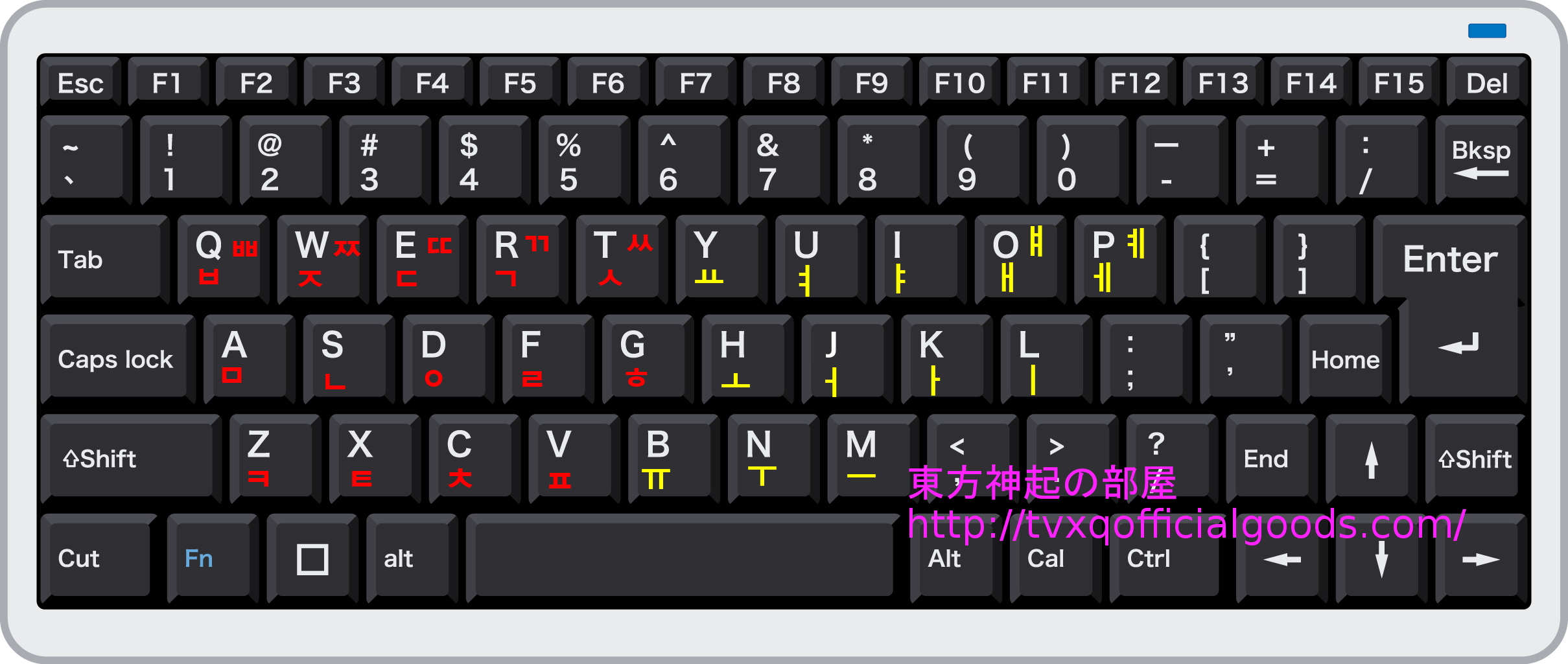
赤い文字がハングル文字の子音、黄色い文字がハングル文字の母音を表しています。
2つのハングル文字に対応しているキーもあります。
子音だと『Q』や『W』、母音だと『O』や『P』ですね。
この場合、左下の文字はそのまま打ち込めばOkで、右上の文字はShiftキーを押しながら該当のキーを打ち込むことで入力する事ができます。
パソコンキーボードの韓国語の打ち方
私たちがパソコンのキーボードから日本語を入力する場合、多くの方が『子音』と『母音』を組み合わせて、ローマ字入力しているかと思います。
ハングル文字は先ほどお伝えしました通り、元々『子音』と『母音』の組み合わせなので、感覚としてはローマ字入力の打ち方と同じで、まず『子音』を入力してから次に『母音』を入力します。
しかし、韓国語には『안』や『없』のように、多くのパーツが組み合わさっているハングル文字も多々あります。
このような3つ以上のパーツが組み合わさってできた韓国語の打ち方は、ハングル文字の『左上』→『右上』→『左下』→『右下』の順番で入力します。
例えば『안』の打ち方はこのようになります。
- ㅇ:左上
- ㅏ:右上
- ㄴ:下
『없』の打ち方はこのようになります。
- ㅇ:左上
- ㅓ:右上
- ㅂ:左下
- ㅅ:右下
最初はちょっと慣れるまで大変かもしれませんが、初めてパソコンで日本語入力をした時も慣れるまでは大変だったと思います。
繰り返し入力することで慣れて、キーボードとハングル文字のパーツの対応も覚えられるようになりますので、慣れるまでは頑張ってみて下さいね。
ハングル文字の仕組みが勉強できるおすすめの本
パソコンで韓国語を入力したいけれど、まずハングル文字の仕組みがよくわからないという方は、日本語の『あいうえお順』にハングル文字が勉強できる韓国語の本があるのでおすすめです。
それがこちら↓
私も初めて韓国語を勉強するときには、この本でハングル文字を勉強しました。
おかげでハングル文字の仕組みがわかるようになり、韓国語の読み書きができるようになりました。
もちろんパソコンで韓国語を入力できるようになりましたし、今では先ほどご紹介したようなキーボードとハングル文字の対応画像を見なくても韓国語の入力ができるようになっています。
韓国語を勉強するときには、ハングル文字の読み書きができるようになると上達が早いと思いますので「あいうえお」から覚える いちばんやさしいハングル練習ノート 入門編は初心者の方にとってもおすすめです。
パソコンキーボードでの韓国語の打ち方まとめ
あなたのパソコンで韓国語が入力できるようにするためのパソコンの設定やハングル文字の仕組み、韓国語の打ち方などをお伝えしましたがいかがでしたでしょうか。
パソコンでのハングル文字の打ち方は、手書きでハングル文字を書くときの書き順と同じです。
なので、パソコンで韓国語を入力するだけでも、ハングル文字の仕組みがわかるし、勉強にもなります。
何度も入力しているうちに、自然とキーボードとハングル文字の対応を覚えてきます。
私も最初はキーボードとハングル文字の対応画像とにらめっこしながら、パソコンで韓国語を入力していました。
せっかくあなたのパソコンで韓国語が入力できる設定が整い、ハングル文字の仕組みもわかるようになったので、これからどんどんパソコンでいろんな韓国語を入力してみて下さいね♪^^
ではでは~♪
こちらの記事もチェックしてみてね。
>>iPhoneキーボードの韓国語設定との打ち方
>>超簡単なフレーズだけ!友達同士で気軽に使える韓国語の挨拶
>>韓国語で『ありがとう』を伝える返事の書き方が知りたい
>>独学でもマスターできる韓国語の勉強におすすめの本をご紹介!
>>初心者でも効率よく韓国語が勉強できるおすすめサイトをご紹介
>>韓国語の数字のハングル文字表記と読み方をマスターしよう
>>韓国語ができなくても旅行に役立つおすすめ無料アプリ一覧
>>ビジネスで使える超基本簡単便利な韓国語フレーズ
>>韓国語の『はい』『いいえ』のハングル文字と発音はこれ!
>>嬉しい気持ちを表現する簡単で便利な韓国語が知りたい!
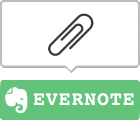
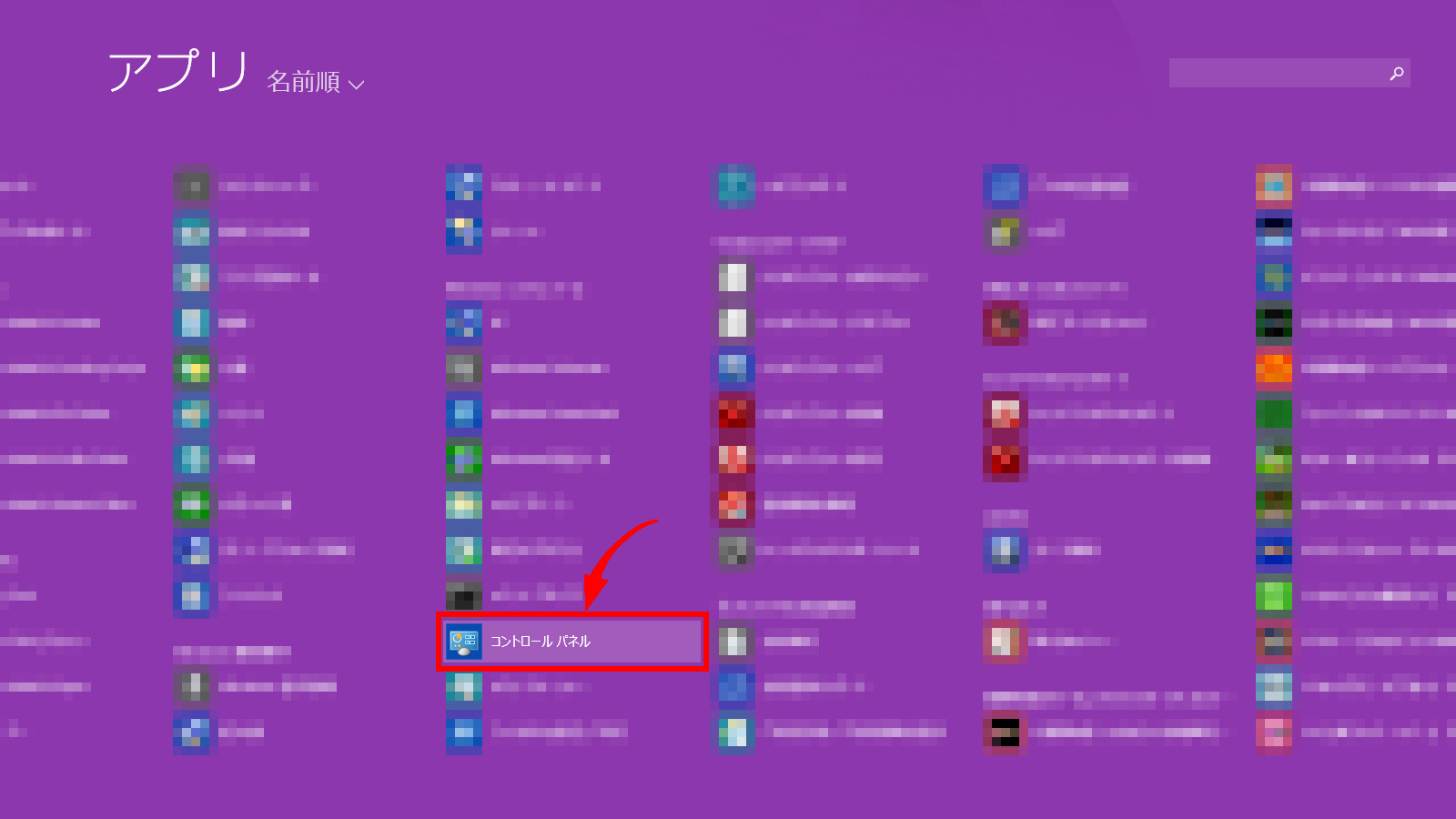
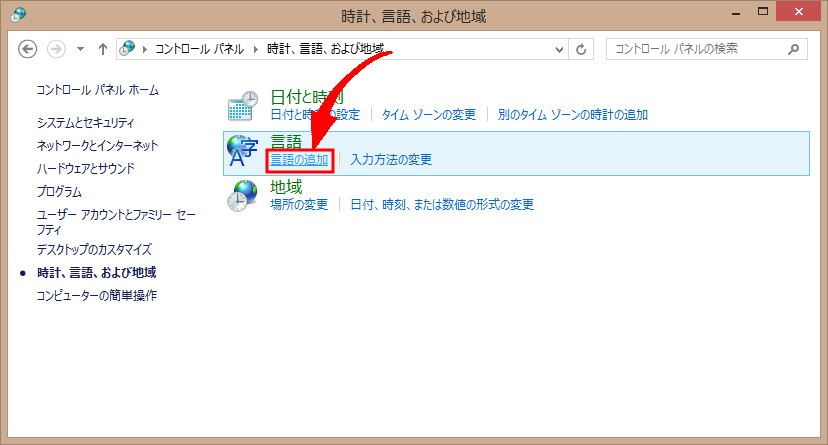
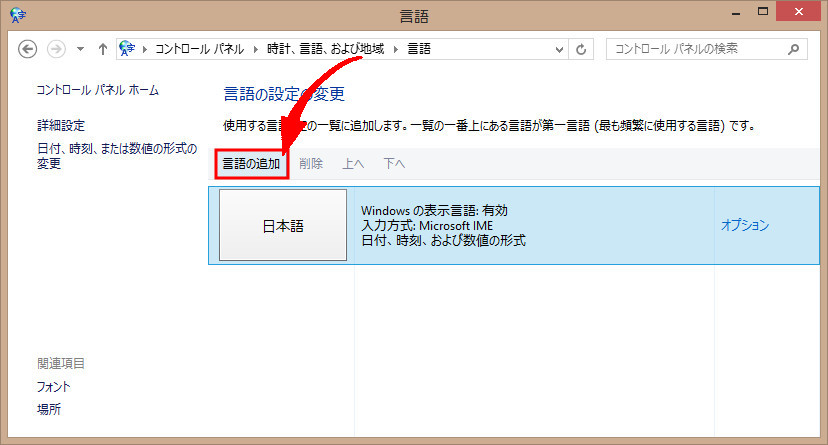
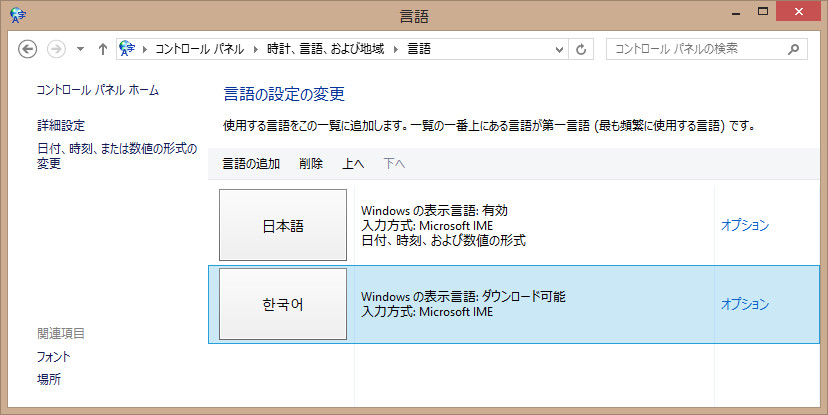


코멘트를 남겨주세요【コメントを残す】